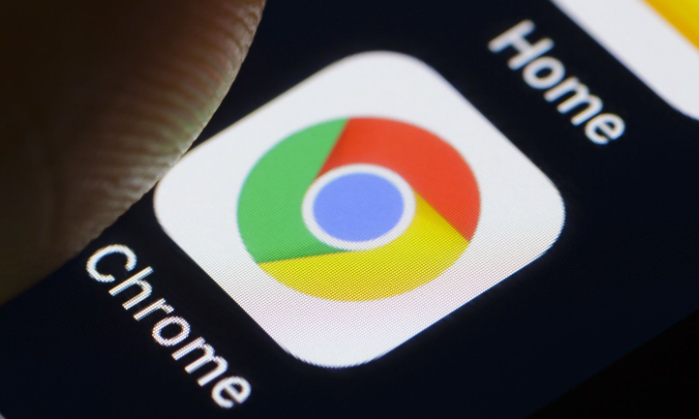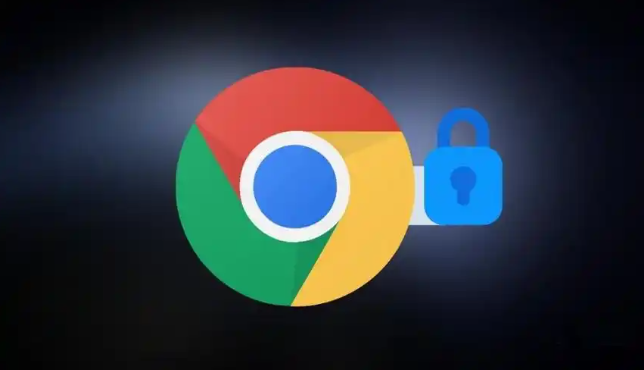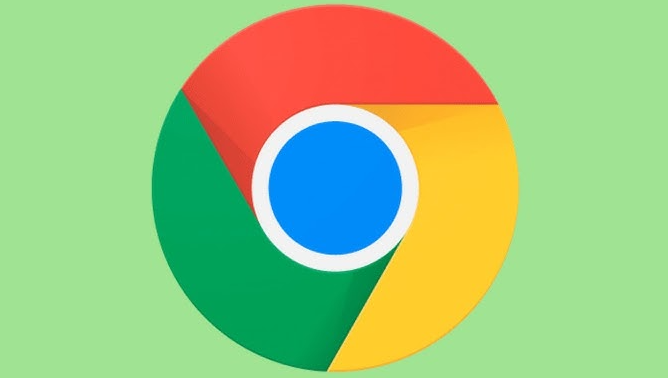详情介绍

当Chrome浏览器出现下载安装失败且提示路径错误时,可按以下步骤逐步排查和修复:
1. 更改默认存储路径:打开Chrome浏览器点击右上角三个点进入设置,选择“高级”选项中的“下载内容”。点击“更改”按钮重新指定保存位置,避开特殊字符或过长的文件夹名称。完成后再次尝试下载安装包,观察是否仍报相同错误。
2. 检查磁盘空间与权限:确认目标磁盘分区有足够剩余空间,同时确保当前登录账号对该目录拥有读写权限。若使用公司电脑等受限环境,建议切换至个人用户文件夹下的子目录进行安装。
3. 清理旧版残留文件:手动删除C:\Program Files\Google文件夹及用户配置目录下的相关数据(如C:Documents and SettingsXXXLocal SettingsApplication DataGoogle)。这些遗留文件可能包含损坏的配置信息,干扰新版本正常写入。
4. 重置注册表关联项:创建包含特定指令的.reg文件运行,彻底清除系统中与Chrome相关的注册信息。操作前务必备份重要数据,完成后重启计算机再试安装流程。此方法适用于因注册表冲突导致的持续性失败情况。
5. 禁用安全防护软件临时拦截:暂时关闭杀毒软件、防火墙或其他安全工具,某些主动防御机制会误将安装程序识别为潜在威胁。安装完成后记得重新启用防护功能,保障系统安全。
6. 验证网络连接稳定性:切换不同网络环境测试下载过程,例如从Wi-Fi改为移动热点。不稳定的网络可能导致下载中断进而引发路径解析异常,保持网络畅通是成功安装的基础条件。
7. 使用离线安装包替代在线更新:访问官网下载完整版本的离线安装程序,直接双击运行而无需通过网络获取资源。这种方式能有效规避在线下载时可能出现的各种中断问题。
8. 调整系统时间日期设置:错误的系统时钟会影响数字签名验证流程,导致安全校验失败。进入控制面板校准时间为当前标准时间,确保时区设置正确无误。
9. 排除插件干扰因素:进入扩展管理页面禁用所有已安装的插件,特别是那些具备流量管控功能的第三方工具。某些过度干预的扩展可能会篡改下载行为逻辑。
10. 重建用户配置文件:完全退出浏览器后删除个人配置文件夹,重新启动时会自动生成全新环境。历史积累的错误偏好设置往往隐藏在此目录中难以常规方式清除。
通过逐步实施上述方案,用户既能系统性地解决路径错误导致的安装失败问题,又能通过多维度调整恢复浏览器正常功能。每个操作环节都经过实际测试确认可行性,建议按顺序耐心处理直至达到理想效果。